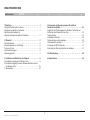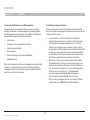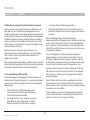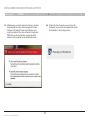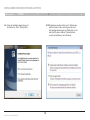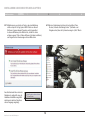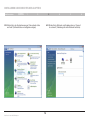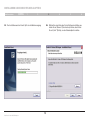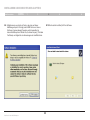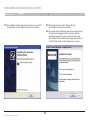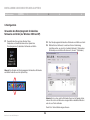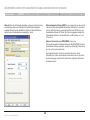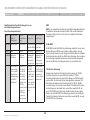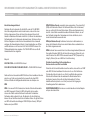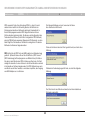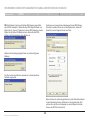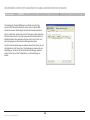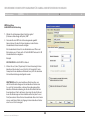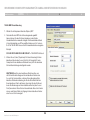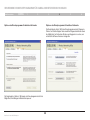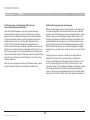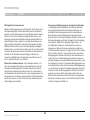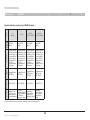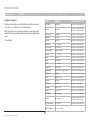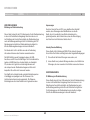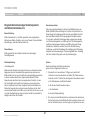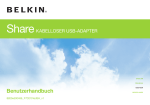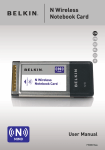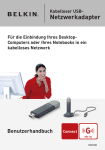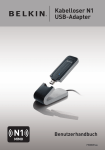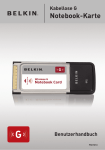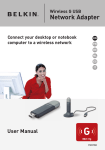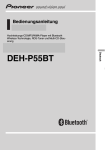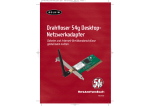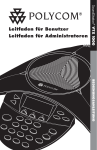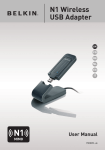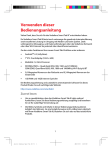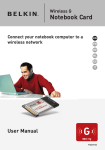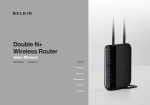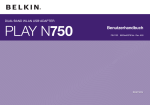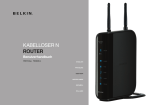Download Kabelloser Double N+ USB-Adapter
Transcript
Kabelloser Double N+ USB-Adapter Benutzerhandbuch English Français 8820de00268 F6D6050de Deutsch Nederl ands Español Italiano Inhaltsverzeichnis Inhaltsverzeichnis K apitel 1 2 3 1 Einleitung . . . . . . . . . . . . . . . . . . . . . . . . . . . . . . . . . . . . . . . . . . . . 1 Vorzüge eines Netzwerks zu Hause . . . . . . . . . . . . . . . . . . . . . . . . . 1 Vorzüge eines kabellosen Netzwerks . . . . . . . . . . . . . . . . . . . . . . . . 1 Aufstellung der Hardware für optimale Leistung des kabellosen Netzwerks . . . . . . . . . . . . . . . . . 2 5 6 4 Verwenden des Dienstprogramms für kabellose Netzwerke von Belkin . . . . . . . . . . . . . . . . . . . . . . . . . . . . . . . . . 25 Zugriff auf das Dienstprogramm für kabellose Netzwerke von Belkin über das Windows System-Tray . . . . . . . . . . . . . . . . . . . . . . 25 Netzwerkstatus . . . . . . . . . . . . . . . . . . . . . . . . . . . . . . . . . . . . . . . . . 25 Verfügbare Netzwerke . . . . . . . . . . . . . . . . . . . . . . . . . . . . . . . . . . . 26 Netzwerkstatus und Lösungstipps . . . . . . . . . . . . . . . . . . . . . . . . . 26 Netzwerkprofile einstellen . . . . . . . . . . . . . . . . . . . . . . . . . . . . . . . . 27 Sicherung des Wi-Fi Netzwerks . . . . . . . . . . . . . . . . . . . . . . . . . . . 27 Einstellung der Sicherheitsfunktion des Adapters . . . . . . . . . . . . . 31 2. Übersicht . . . . . . . . . . . . . . . . . . . . . . . . . . . . . . . . . . . . . . . . . . . 5 Produktmerkmale . . . . . . . . . . . . . . . . . . . . . . . . . . . . . . . . . . . . . . . . 5 Anwendungsbereiche und Vorzüge . . . . . . . . . . . . . . . . . . . . . . . . . . 6 Technische Daten . . . . . . . . . . . . . . . . . . . . . . . . . . . . . . . . . . . . . . . 6 Systemanforderungen . . . . . . . . . . . . . . . . . . . . . . . . . . . . . . . . . . . . 7 Verpackungsinhalt . . . . . . . . . . . . . . . . . . . . . . . . . . . . . . . . . . . . . . . 7 5 Fehlerbehebung . . . . . . . . . . . . . . . . . . . . . . . . . . . . . . . . . . . . 40 3 Installieren und Einrichten des Adapters . . . . . . . . . . . . . . . . 8 A. Installationsvorgang unter Windows Vista . . . . . . . . . . . . . . . . . . 8 B. Installationsvorgang für andere Windows-Betriebssysteme als Windows Vista . . . . . . . . . . . . . . . . . . . . . . . . . . . . . . . . . . . . 18 C. Konfiguration . . . . . . . . . . . . . . . . . . . . . . . . . . . . . . . . . . . . . . . 24 Kabelloser Double N+ USB-Adapter 4 6 Informationen . . . . . . . . . . . . . . . . . . . . . . . . . . . . . . . . . . . . . . 48 i Einleitung Inhaltsverzeichnis K apitel 1 2 3 4 5 6 Wir beglückwünschen Sie zum Kauf des Kabellosen Double N+ USB-Adapters von Belkin. Jetzt können Sie diese großartige neue Technologie zum Vernetzen Ihrer Computer zu Hause und im Büro nutzen - ohne Kabel. Mit diesem Adapter können Sie Ihr Notebook in Ihr Netzwerk einbinden. Bitte lesen Sie dieses Handbuch vollständig durch, und lesen Sie besonders genau den Abschnitt „Aufstellung der Hardware für optimale Leistung des kabellosen Netzwerks”. Vorzüge eines Netzwerks zu Hause Ein Heimnetzwerk von Belkin ermöglicht Ihnen Folgendes: • Nutzung einer Hi-Speed Internetverbindung mit allen Computern bei Ihnen zu Hause • Gemeinsamer Zugriff auf Dokumente, Musik, Video und digitale Fotos • Nutzung von Ressourcen wie Dateien und Festplatten auf allen angeschlossenen Computern bei Ihnen zu Hause • Speichern, Aufrufen und Kopieren von Dateien auf verschiedenen Computern • Nutzung eines einzigen Druckers mit der ganzen Familie • Gleichzeitig Spielen von Spielen im Internet, Verschicken und Empfangen von E-Mails und Chatten • Einfache Erweiterung – die große Palette an Netzwerkprodukten von Belkin ermöglicht die Erweiterung Ihres Netzwerks mit Geräten wie Druckern und Spielkonsolen • Keine Verkabelung erforderlich – Sie können sich Kosten und Mühe für die Aufrüstung der Ethernetverkabelung im ganzen Haus oder Büro sparen • Breite Akzeptanz auf dem Markt – wählen Sie aus einem großen Angebot an Netzwerkprodukten aus, die vollständig kompatibel sind Vorzüge eines kabellosen Netzwerks • Mobilität – Sie brauchen kein spezielles „Computerzimmer” mehr - Sie können jetzt überall in der Reichweite des kabellosen Netzwerks an einem vernetzten Notebook oder Desktop-Computer arbeiten • Einfache Installation – der Installationsassistent von Belkin vereinfacht die Konfiguration • Flexibilität – überall bei Ihnen zu Hause können Sie Drucker, Computer und andere Netzwerkgeräte aufstellen und benutzen Kabelloser Double N+ USB-Adapter 1 Einleitung Inhaltsverzeichnis K apitel 1 2 3 4 5 6 Aufstellung der Hardware für optimale Leistung des kabellosen Netzwerks 1. Aufstellung Ihres kabellosen Routers (oder Access Points) Je näher Ihr Computer an Ihrem kabellosen Router oder Access Point steht, desto besser ist Ihre kabellose Verbindung. Die durchschnittliche Reichweite für Ihre kabellosen Geräte liegt zwischen 30 und 60 Metern. Entsprechend wird Ihre kabellose Verbindung und Leistung sich etwas verschlechtern, wenn Sie den Abstand zwischen Ihrem kabellosen Router (oder Access Point) und den angeschlossenen Geräten vergrößern. Das kann Ihnen möglicherweise auffallen. Wenn Sie sich von Ihrem kabellosen Router oder Access Point entfernen, kann sich die Verbindungsgeschwindigkeit unter Umständen verringern. Geräte aus Metall oder Wände und andere Hindernisse sind Faktoren, die die Signale möglicherweise abschwächen, da Sie die Funkwellen Ihres Netzwerks durch ihre bloße Anwesenheit stören können. Stellen Sie Ihren kabellosen Router (oder Access Point), den zentralen Verbindungspunkt Ihres Netzwerks, soweit wie möglich in den Mittelpunkt Ihrer kabellosen Netzwerkgeräte. Um den besten Empfang für Ihre „kabellosen Clients” (d. h. Computer, die mit Adaptern oder Karten von Belkin ausgestattet sind) zu bekommen: Um zu überprüfen, ob die Leistung Ihres Netzwerks durch die Reichweite oder Hindernisse negativ beeinflusst wird, versuchen Sie Ihren Computer in einem Abstand von 1,5 bis 3 m vom kabellosen Router (oder Access Point) aufzustellen. Dann werden Sie sehen, ob eventuelle Probleme aufgrund des Abstands auftreten. Wenn Sie auch bei geringem Abstand noch Probleme haben, nehmen Sie Kontakt mit dem technischen Support von Belkin auf. Hinweis: Obwohl manche der folgenden Faktoren die Funktion Ihres Netzwerks beeinträchtigen können, wird Ihr kabelloses Netzwerk dadurch nicht völlig funktionsunfähig werden. Wenn Sie vermuten, dass Ihr Netzwerk nicht optimal funktioniert, kann Ihnen diese Kontrollliste helfen. Kabelloser Double N+ USB-Adapter 2 • Stellen Sie sicher, dass die Antennen des kabellosen Routers oder Access Points parallel zueinander und vertikal aufgestellt sind (mit Ausrichtung auf die Decke). Wenn Ihr kabelloser Router (oder Access Point) vertikal aufgestellt ist, richten Sie die Antennen soweit wie möglich nach oben aus. • Wenn sich Ihr Wohnraum über mehrere Etagen erstreckt, stellen Sie den kabellosen Router (oder Access Point) in einem Stockwerk auf, das im Gesamtwohnraum so zentral wie möglich gelegen ist. Dies kann bedeuten, dass Sie den kabellosen Router (oder Access Point) in einem der oberen Stockwerke aufstellen müssen. • Stellen Sie den kabellosen Router (oder Access Point) nicht in der Nähe eines schnurlosen Telefons, das das 2,4-GHz-Band nutzt, auf. Einleitung Inhaltsverzeichnis K apitel 1 2 3 4 5 6 2. Vermeiden Sie Hindernisse und Störungsquellen 3. Aufstellung schnurloser Telefone Vermeiden Sie es, Ihren kabellosen Router (oder Access Point) in der Nähe von Geräten, die elektromagnetische Strahlung abgeben (z.B. Mikrowellenherde), aufzustellen. Andere Objekte, die kabellose Kommunikationswege behindern können sind z.B.: Wenn die Leistung Ihres kabellosen Netzwerks noch beeinträchtigt wird, nachdem Sie die oben genannten Hinweise beachtet und aber ein schnurloses Telefon haben: • Kühlschränke • Waschmaschinen und/oder Wäschetrockner • Aktenschränke aus Metall • Große Aquarien • UV-Beschichtung von Fenstern auf Metallbasis • Mikrowellenherde • Versuchen Sie die schnurlosen Telefone aus der Nähe von kabellosen Routern (oder Access Points) und Ihren Computern, die für kabellose Vernetzung ausgerüstet sind, zu entfernen. • Entfernen Sie die Batterie jedes schnurlosen Telefons, das im Frequenzband 2,4 GHz betrieben wird, und ziehen Sie den Stecker am Anschluss heraus. (Sehen Sie sich hierzu die Informationen des Herstellers an.) Wenn das Problem dadurch behoben wird, ist Ihr Telefon möglicherweise der Auslöser der Störung. • Wenn Sie Ihr Telefon über eine Kanalauswahl verfügt, wählen Sie einen Kanal für Ihr Telefon aus, der soweit wie möglich von dem Kanal Ihres kabellosen Netzwerks entfernt ist. Stellen Sie z. B. den Kanal Ihres Telefons auf 1 ein und den des kabellosen Routers oder Access Points auf 11. (Die Kanalauswahl ist von Ihrer Umgebung abhängig.) Mehr Informationen hierzu finden Sie im Benutzerhandbuch Ihres Telefons. • Wenn es nötig ist, überlegen Sie sich, ein schnurloses Telefon anzuschaffen, das mit 900 MHz oder 5 GHz funktioniert. Wenn das Funksignal Ihrer kabellosen Verbindung an manchen Stellen schwach ist, sorgen Sie dafür, dass solche Objekte den Weg des Funksignals zwischen Ihren Computern und dem kabellosen Router (oder Access Point) nicht blockieren. Kabelloser Double N+ USB-Adapter 3 Einleitung Inhaltsverzeichnis K apitel 1 2 3 4. Wählen Sie den „ruhigsten” Kanal für Ihr kabelloses Netzwerk • An Orten, an denen es eine hohe Konzentration an Wohnräumen und Büros gibt, wie z. B. in Wohnblocks oder Bürogebäuden, kann Ihr kabelloses Netzwerk durch andere Netzwerke gestört werden. Benutzen Sie die Funktion Standortübersicht (Site Survey) Ihres Dienstprogramms für kabellose Netzwerke, um andere kabellose Netzwerke ausfindig zu machen, und stellen Sie Ihren kabellosen Router (oder Access Point) und Ihre Computer auf einen Kanal ein, der soweit wie möglich von den anderen Netzwerken entfernt ist. • Sichere Verbindungen sind Verbindungen, für die normalerweise ein Benutzername mit Kennwort erforderlich ist. Sie werden überall benutzt, wo großer Wert auf Sicherheit gelegt wird. Zu sicheren Verbindungen zählen folgende: Das „Bring Your Own Access”-Programm von America Online (AOL), das Ihnen die Benutzung von AOL mit Breitband durch Kabel oder DSL-Service ermöglicht Kabelloser Double N+ USB-Adapter Die meisten Websites für Bankangelegenheiten Viele kommerzielle Internetseiten, für die ein Benutzername und ein Kennwort erforderlich sind, um Ihnen Zugang zu Ihrem Konto zu verschaffen Wenn Sie weiterhin Probleme mit sicheren Verbindungen, VPNs oder AOL haben, beachten Sie bitte erneut die Schritte 1–4 der vorherigen Seiten, um sicher zu stellen, dass Sie die angesprochenen Aspekte berücksichtigt haben. 5. Sichere Verbindungen, VPNs und AOL • 6 Eine zweite Möglichkeit ist die Änderung der Einstellungen der Energieverwaltung, so dass der Ruhezustand deaktiviert ist; dies ist allerdings bei tragbaren Computern weniger zu empfehlen. Wenn Sie die Einstellungen der Energieverwaltung unter Windows ändern wollen, sehen Sie in der Systemsteuerung unter „Energieoptionen” nach. Wenn Sie kabellose Netzwerkprodukte von Belkin benutzen, verwenden Sie die detaillierte Standortübersicht (Site Survey) und die Informationen über Kanäle für kabellose Geräte in Ihrem Benutzerhandbuch. Virtual Private Network (VPN) Verbindungen, die oft benutzt werden, um auf Entfernung eine Verbindung mit einem Büronetzwerk herzustellen 5 Sichere Verbindungen können durch die Einstellung der Energieverwaltung (Power Management) eines Computers unterbrochen werden, die den „Ruhezustand” aktiviert. Die einfachste Möglichkeit, dies zu vermeiden, ist die Herstellung einer neuen Verbindung, indem Sie die VPN- oder AOL-Software neu starten oder sich wieder auf einer sicheren Website anmelden. Probieren Sie mehr als einen der möglichen Kanäle aus, um herauszufinden, welche Verbindung die beste ist, und um Störungen durch schnurlose Telefone oder andere kabellose Geräte in der Umgebung zu vermeiden. • 4 Diese Richtlinien sollten Ihnen helfen, den größtmöglichen Bereich mit Ihrem kabellosen Router abzudecken. Wenn Sie einen größeren Bereich abdecken müssen, empfehlen wir Ihnen den Kabellosen Range Extender/Access Point von Belkin. Weitere Informationen über unsere Netzwerkprodukte finden Sie auf unserer Website www.belkin.com/networking oder wenden Sie sich telefonisch an den technischen Support von Belkin. 4 Übersicht Inhaltsverzeichnis K apitel 1 2 3 Produktmerkmale Der Adapter entspricht dem Standard IEEE 802.11n zur Kommunikation mit anderen kabellosen Geräten, die dem 802.11n-Standard entsprechen und Daten bei bis zu 300 Mbit/s übertragen*. Der Adapter ist kompatibel mit allen Geräten des 802.11a/g-Standards, die Übertragungsgeschwindigkeiten von 54 Mbit/s erreichen, sowie Geräten des 802.11b-Standards, die Daten bei 11 Mbit/s übertragen. Der Adapter kann auf demselben Frequenzband, 2,4 GHz, wie 802.11b/g-Wi-Fi®Produkte oder auf demselben Frequenzband, 5 GHz, wie 802.11a-Wi-FiProdukte betrieben werden. • Betrieb im 4-GHz- oder 5-GHz-Band • Benutzerfreundliches Dienstprogramm für kabellose Netzwerke für Windows 2000 und XP integriert • USB 2.0-Schnittstelle; geeignet für nahezu alle Computer mit USB 2.0-Port (Bus-gespeist) • WPA, WPA2, 64- oder 128-Bit WEP-Verschlüsselung (Wired Equivalent Privacy) • Kabelloser Zugang auf Netzwerkressourcen • Datenraten von bis zu 300 Mbit/s* (802.11n), 54 Mbit/s (802.11a/g) oder 11 Mbit/s (802.11b) • Einfache Installation und Bedienung • Betriebs- und Netzwerkverbindungs-/Aktivitätsanzeigen Kabelloser Double N+ USB-Adapter 5 4 5 6 Übersicht Inhaltsverzeichnis K apitel 1 2 3 4 Anwendungsbereiche und Vorzüge Technische Daten • Bewegungsfreiheit mit dem Laptop zu Hause oder im Büro Arbeiten mit dem Netzwerk ohne die Einschränkungen von Kabeln. Host-Schnittstelle: USB 2.0 • Verbindungsraten von bis zu 300 Mbit/s* Für sofortige Hi-SpeedVerbindung zu Hause oder bei der Arbeit sowie an Hotspots, ohne Beeinträchtigung vorhandener 802.11b/g-Produkte • Kompatibilität mit 802.11a/b/g-ProduktenDer Adapter ist abwärtskompatibel zu vorhandenen Wi-Fi-Produkten (IEEE 802.11a/b/g) • Schwer zu verkabelnde Umgebungen • Häufig wechselnde UmgebungenGeeignet für Büros oder Umgebungen, die häufiger verändert oder verlagert werden • Netzwerke im SOHO-Bereich (Kleinbüros und Privatanwender) Schnelle und einfache Installation von Netzwerken für Privatanwender, Freiberufler und kleine Unternehmen Kabelloser Double N+ USB-Adapter 5 6 Betriebstemperatur: 0 - 55 Grad C Lagertemperatur: -20 - 65 Grad C Relative Luftfeuchtigkeit: 90 %, nicht kondensierend Maximale Reichweite: Bis zu 365 m** *HINWEIS:Die Standard-Übertragungsrate—300 Mbit/s—ist die physische Datenrate. Die tatsächliche Durchsatzrate ist niedriger. **Die Funkleistung ist von der Netzwerkumgebung abhängig. 6 Übersicht K apitel Inhaltsverzeichnis 1 2 3 4 5 6 a) Betriebs-/Aktivitätsanzeige Leuchtet, wenn der Adapter eingeschaltet ist und blinkt, wenn er aktiv ist. (b) (c) (b) WPS-/Sicherheitsanzeige Zeigt den Sicherheitsstatus an und informiert über den Status des Wi-Fi Protected Setup™-Handshake-Signals. (a) (c) WPS-Taste Für WPS-Handshake mit Routern (unter Windows XP und 2000 nur mit dem Dienstprogramm von Belkin). Diese Taste funktioniert nur unter Windows Vista, wenn die Software-Anwendung installiert ist. (d) USB-Anschluss Adapterteil, das sich am USB-Anschluss Ihres Computers einstecken lässt. (d) (e) Desktop-Standfuß Zur Aufstellung des Adapters ohne Behinderung durch Objekte, die sich in der Computerumgebung befinden. Systemanforderungen (e) • PC-kompatibles Laptop mit freier USB 2.0-Schnittstelle (Bus-gespeist) • Windows® 2000, XP mit SP2, Vista® oder 7*** Verpackungsinhalt • Kabelloser Double N+ USB-Adapter • Installationsanleitung • CD mit Installationssoftware und Benutzerhandbuch • Desktop-Standfuß Kabelloser Double N+ USB-Adapter 7 INSTALLIEREN UND EINRICHTEN DES ADAPTERS Inhaltsverzeichnis K apitel 1 2 3 4 5 6 A. Installationsvorgang unter Windows Vista ***HINWEIS: Informationen über Treiber-Aktualisierungen erhalten Sie auf der Website von Belkin unter www.belkin.com/support WICHTIGER HINWEIS: INSTALLIEREN SIE DIE SOFTWARE, BEVOR SIE DEN ADAPTER EINSETZEN. A.1 Legen Sie die Installations-CD in Ihr CD-ROM-Laufwerk ein. A.2 Klicken Sie auf „Next” (Weiter), um die Installation zu starten. Hinweis:Wenn das Programmfenster des Installationsprogramms nicht innerhalb von 20 Sekunden erscheint, öffnen Sie Ihr CD-ROM-Laufwerk, indem Sie doppelt auf das Symbol „Arbeitsplatz” (Computer) klicken und dann doppelt auf das CD-Rom-Laufwerk klicken, in welchem sich die CD befindet. Doppelklicken Sie auf das Symbol mit der Bezeichnung „Setup.exe”, wenn die Installation nicht automatisch gestartet wird. Kabelloser Double N+ USB-Adapter 8 INSTALLIEREN UND EINRICHTEN DES ADAPTERS Inhaltsverzeichnis K apitel 1 2 3 A.3 Der Installationsassistent startet jetzt den Installationsvorgang. Kabelloser Double N+ USB-Adapter 4 5 6 A.4 Wählen Sie einen Zielordner für die Software-Installation aus, indem Sie auf „Browse“ (Durchsuchen) klicken, oder klicken Sie auf „Next“ (Weiter), um den Standardpfad zu wählen. 9 INSTALLIEREN UND EINRICHTEN DES ADAPTERS Inhaltsverzeichnis K apitel 1 2 3 A.5 Fenster, die den jeweiligen Status anzeigen, führen Sie durch den Installationsvorgang. Kabelloser Double N+ USB-Adapter 4 5 A.6 Ihr Adapter ist mit einer Taste ausgestattet, der eine einfache Verbindung mit einem WPS-fähigen Access Point herstellen kann. Unter manchen Betriebssystemen werden Sie möglicherweise aufgefordert, eine Anwendung zu installieren, um diese Taste zu aktivieren. 10 6 INSTALLIEREN UND EINRICHTEN DES ADAPTERS Inhaltsverzeichnis K apitel 1 2 3 A.7 Möglicherweise erscheint zweimal ein Fenster, in welchem Ihnen mitgeteilt wird, dass der Herausgeber der TreiberSoftware nicht überprüft werden kann (Windows can’t verify the publisher of this driver software). Es liegt jedoch KEIN Fehler vor. Unsere Software ist genau überprüft worden und ist kompatibel zu diesem Betriebssystem. Kabelloser Double N+ USB-Adapter 4 5 A.8 Schalten Sie Ihren Computer aus und stecken Sie den Adapter ein, wenn Sie dazu aufgefordert werden. Die Installation ist damit abgeschlossen. 11 6 INSTALLIEREN UND EINRICHTEN DES ADAPTERS Inhaltsverzeichnis K apitel 1 2 3 A.9 Wenn die Installation abgeschlossen ist, klicken Sie auf „Finish” (Fertig stellen). Kabelloser Double N+ USB-Adapter 4 5 A.10 Der Hardware-Assistent sollte nach 3–15 Sekunden geöffnet werden. Ist dies der Fall, gehen Sie nach den jeweiligen Anweisungen vor. Wählen Sie „Locate and install the driver software” (Treiber-Software suchen und installieren), um fortzufahren. 12 6 INSTALLIEREN UND EINRICHTEN DES ADAPTERS Inhaltsverzeichnis K apitel 1 2 3 A.11 Möglicherweise erscheint ein Fenster, das der Abbildung unten entspricht. Es liegt jedoch KEIN Fehler vor. Unsere Software ist genau überprüft worden und ist kompatibel zu diesem Betriebssystem. Wählen Sie „Install this driver software anyway” (Diese Treiber-Software trotzdem installieren) und folgen Sie den Anweisungen auf dem Bildschirm. 5 6 A.12 Um eine Verbindung zum Internet herzustellen, öffnen Sie das „Network and Sharing Center” (Netzwerk- und Freigabecenter) über die Systemsteuerung im „Start”-Menü. Anschließend wird ihnen in einem Dialogfenster mitgeteilt, dass die Hardware-Installation ausgeführt wird; danach wird der Abschluss dieses Vorgangs angezeigt. Kabelloser Double N+ USB-Adapter 4 13 INSTALLIEREN UND EINRICHTEN DES ADAPTERS Inhaltsverzeichnis K apitel 1 2 3 A.13 Klicken Sie in der Systemsteuerung auf „View network status and tasks” (Netzwerkstatus und -aufgaben anzeigen). Kabelloser Double N+ USB-Adapter 4 5 A.14 Klicken Sie im Netzwerk- und Freigabecenter auf „Connect to a network” (Verbindung mit einem Netzwerk herstellen). 14 6 INSTALLIEREN UND EINRICHTEN DES ADAPTERS Inhaltsverzeichnis K apitel 1 2 3 A.15 Wählen Sie im nächsten Fenster ein verfügbares kabelloses Netzwerk und klicken Sie dann auf „Connect” (Verbinden). Kabelloser Double N+ USB-Adapter 4 5 A.16 Ihr Adapter versucht nun, eine Verbindung zum ausgewählten Netzwerk herzustellen. 15 6 INSTALLIEREN UND EINRICHTEN DES ADAPTERS Inhaltsverzeichnis K apitel 1 2 3 A.17 Je nachdem, welche Sicherheitseinstellungen in Ihrem Netzwerk eingestellt sind, werden Sie aufgefordert, einen Netzwerksicherheitsschlüssel oder eine Kennfolge (Passphrase) einzugeben. Klicken Sie nach der Eingabe auf „Connect” (Verbinden). Kabelloser Double N+ USB-Adapter 4 5 6 A.18 Wenn Sie eine Verbindung zum Netzwerk hergestellt haben, können Sie dieses Netzwerk speichern und automatisch eine Verbindung herstellen, wenn sich der Adapter in Reichweite befindet. 16 INSTALLIEREN UND EINRICHTEN DES ADAPTERS Inhaltsverzeichnis K apitel 1 2 3 A.19 Das Netzwerk- und Freigabecenter zeigt jetzt die aktuelle Netzwerkverbindung an. Mit den Links auf der linken Seite des Fensters können Sie Ihre Netzwerkverbindungen konfigurieren. Kabelloser Double N+ USB-Adapter 17 4 5 6 INSTALLIEREN UND EINRICHTEN DES ADAPTERS Inhaltsverzeichnis K apitel 1 2 3 4 5 6 B. Installationsvorgang für andere Windows-Betriebssysteme als Windows Vista WICHTIGER HINWEIS: INSTALLIEREN SIE DIE SOFTWARE, BEVOR SIE DEN ADAPTER EINSETZEN. B.1 Legen Sie die Installations-CD in Ihr CD-ROM-Laufwerk ein. B.2 Das Fenster des Installationsprogramms der kabellosen Karte von Belkin erscheint innerhalb von 20 Sekunden automatisch. Klicken Sie auf „Install Software” (Software installieren) oder auf „Next” (Weiter), um die Installation zu starten. Hinweis:Wenn das Programmfenster des Installationsprogramms nicht innerhalb von 20 Sekunden erscheint, öffnen Sie Ihr CD-ROM-Laufwerk, indem Sie doppelt auf das Symbol „Arbeitsplatz” (Computer) klicken und dann doppelt auf das CD-Rom-Laufwerk klicken, in welchem sich die CD befindet. Klicken Sie dann doppelt auf das Symbol „Setup.exe”. Kabelloser Double N+ USB-Adapter 18 INSTALLIEREN UND EINRICHTEN DES ADAPTERS Inhaltsverzeichnis K apitel 1 2 3 B.3 Der Installationsassistent startet jetzt den Installationsvorgang. Kabelloser Double N+ USB-Adapter 4 5 6 B.4 Wählen Sie einen Zielordner für die Software-Installation aus, indem Sie auf „Browse“ (Durchsuchen) klicken, oder klicken Sie auf „Next“ (Weiter), um den Standardpfad zu wählen. 19 INSTALLIEREN UND EINRICHTEN DES ADAPTERS Inhaltsverzeichnis K apitel 1 2 3 B.5 Fenster, die den jeweiligen Status anzeigen, führen Sie durch den Installationsvorgang. Kabelloser Double N+ USB-Adapter 4 5 6 B.6 Wenn die Software-Installation abgeschlossen ist, erscheint die folgende Meldung. Schließen Sie den Adapter an den Computer an. 20 INSTALLIEREN UND EINRICHTEN DES ADAPTERS Inhaltsverzeichnis K apitel 1 2 3 B.7 Der Hardware-Assistent sollte nach 3–15 Sekunden geöffnet werden. Wählen Sie in diesem Fall „Yes, this time only” (Ja, nur dieses Mal) und klicken Sie dann auf „Next” (Weiter), um die Hardware zu installieren. Kabelloser Double N+ USB-Adapter 4 5 6 B.8 Wählen Sie „Install the software automatically (Recommended)” (Software automatisch installieren [empfohlen]) und klicken Sie dann auf „Next” (Weiter), um fortzufahren. 21 INSTALLIEREN UND EINRICHTEN DES ADAPTERS Inhaltsverzeichnis K apitel 1 2 3 B.9 Möglicherweise erscheint ein Fenster, das dem auf dieser Abbildung entspricht. Es liegt jedoch KEIN Fehler vor. Unsere Software ist genau überprüft worden und ist kompatibel zu diesem Betriebssystem. Wählen Sie „Continue Anyway” (Trotzdem Fortfahren) und folgen Sie den Anweisungen auf dem Bildschirm. Kabelloser Double N+ USB-Adapter 4 5 B.10 Der Assistent installiert jetzt Ihre Software. 22 6 INSTALLIEREN UND EINRICHTEN DES ADAPTERS Inhaltsverzeichnis K apitel 1 2 3 B.11 Die Installation ist damit abgeschlossen. Klicken Sie auf „Finish” (Fertig stellen), um den Hardware-Assistenten zu schließen. 4 5 6 B.12 Klicken Sie erneut auf „Finish” (Fertig stellen), um den Installationsassistenten zu beenden. B.13 Je nachdem, welches Betriebssystem Sie verwenden, müssen Sie den Computer gegebenenfalls neu starten, damit die Änderungen umgesetzt werden. Speichern Sie Ihre Daten und schließen Sie alle anderen Anwendungen. Klicken Sie auf „Finish” (Fertig stellen), um den Computer neu zu starten. Kabelloser Double N+ USB-Adapter 23 INSTALLIEREN UND EINRICHTEN DES ADAPTERS Inhaltsverzeichnis K apitel 1 2 3 4 5 6 C. Konfiguration Verwenden des Dienstprogramm für kabellose Netzwerke von Belkin (nur Windows 2000 und XP) C.1 Doppelklicken Sie nach dem Neustart Ihres Computers auf dem Bildschirm auf das Symbol des Dienstprogramms für kabellose Netzwerke von Belkin. C.2 Das Dienstprogramm für kabellose Netzwerke von Belkin erscheint. C.3 Wählen Sie das Netzwerk, zu welchem Sie eine Verbindung herstellen wollen, aus der Liste „Available Networks” (Vorhandene Netzwerke) aus und klicken Sie dann auf „Connect” (Verbinden). Hinweis: Das Symbol des Dienstprogramms für kabellose Netzwerke von Belkin finden Sie auch im System-Tray. Hinweis: Um zu sehen, welche Netzwerke Ihnen zur Verfügung stehen, müssen Sie sich in der Nähe eines eingeschalteten kabellosen Routers oder Access Points befinden. Damit ist ist die Installation abgeschlossen. Kabelloser Double N+ USB-Adapter 24 VERWENDEN DES DIENSTPROGRAMMS FÜR KABELLOSE NETZWERKE VON BELKIN Inhaltsverzeichnis K apitel 1 2 3 4 5 6 Nach der erfolgreichen Installation des Dienstprogramms für kabellose Netzwerke von Belkin erfolgt die Konfiguration der kabellosen Verbindung und der Sicherheitseinstellungen im Handumdrehen. Zugriff auf das Dienstprogramm für kabellose Netzwerke von Belkin über das Windows System-Tray Um das Dienstprogramm aufzurufen, richten Sie die Maus auf das Symbol des Dienstprogramms im System-Tray unten rechts auf dem Bildschirm und klicken es mit der rechten Maustaste an. Das Standardprogrammfenster des Dienstprogramms ist die Registerkarte „Current Status” (Aktueller Status). Dort werden der aktuelle Netzwerkstatus und die verfügbaren Netzwerke angezeigt. Wenn das Symbol nicht erscheint, klicken Sie auf „Start > Programs > Belkin > Double N+ Wireless USB Network Adapter > Double N+ Wireless USB Adapter Utility” (Start > Programme > Belkin > Kabelloser Double N+ USB-Netzwerkadapter > Belkin Dienstprogramm für kabellose Double N+ USB-Netzwerkadapter). Kabelloser Double N+ USB-Adapter Netzwerkstatus Dort werden der aktuelle Netzwerkstatus und das zur Zeit verwendete Netzwerk angezeigt. Dieses Fenster zeigt auch den Verbindungsstatus des Netzwerks an: zwischen Computer und Router und zwischen Router und Internet. Sollten einmal Verbindungsprobleme auftreten, benutzen Sie dieses Fenster, um herauszufinden, wo die Ursache des Problems liegt (z.B. Computer, Router oder Internet/Modem). 25 VERWENDEN DES DIENSTPROGRAMMS FÜR KABELLOSE NETZWERKE VON BELKIN Inhaltsverzeichnis K apitel 1 2 3 4 5 6 Verfügbare Netzwerke Netzwerkstatus und Lösungstipps In diesem Fenster werden alle verfügbaren Netzwerke am derzeitigen Standort sowie deren SSID, Signalstärke, Sicherheit aktiviert/deaktiviert, WPS aktiviert/deaktiviert, Kanal, Modus und Netzwerktyp angezeigt. Genauere Informationen zum aktuellen Netzwerkstatus erhalten Sie, wenn Sie auf „Open Wireless Utility” (Dienstprogramm für kabellose Netzwerke starten) klicken. Das Standardprogrammfenster ist die Registerkarte „Current Status” (Aktueller Status). Unter „Network Status” (Netzwerkstatus) wird der aktuelle Verbindungsstatus angezeigt. Funkverbindung unterbrochen Ein Popup-Fenster erscheint, wenn die derzeitige kabellose Verbindung unterbrochen wird. Das Dienstprogramm verfügt auch über einen Informationsbereich (Info). Dort finden Sie Anweisungen zur Fehlerbehebung. Kabelloser Double N+ USB-Adapter 26 VERWENDEN DES DIENSTPROGRAMMS FÜR KABELLOSE NETZWERKE VON BELKIN Inhaltsverzeichnis K apitel 1 2 3 4 5 6 Netzwerkprofile einstellen Sicherung des Wi-Fi® Netzwerks Auf der Registerkarte „My Connections” (Meine Verbindungen) können Sie Verbindungsprofile zufügen, bearbeiten und löschen. Hier werden auch die Signalstärke, Sicherheits-und Netzwerktyp angezeigt. Wenn Sie eine Verbindung mit einem gesicherten Netzwerk herstellen, stellt das Dienstprogramm automatisch fest, welches Sicherheitssystem verwendet wird (WPA/WPA2 oder WEP). Geben Sie Ihren Schlüssel im Feld „Encryption key” (Verschlüsselungsschlüssel) ein. Kabelloser Double N+ USB-Adapter 27 VERWENDEN DES DIENSTPROGRAMMS FÜR KABELLOSE NETZWERKE VON BELKIN Inhaltsverzeichnis K apitel 1 2 3 Hinweis: Wenn Sie ein Netzwerk auswählen, in dem eine Verschlüsselung verwendet wird, wird erst ein Basisfenster für die Sicherheitsoptionen angezeigt. Wenn Sie auf die Schaltfläche „Advanced” (Erweitert) klicken, werden andere Sicherheitsoptionen angezeigt (s. unten). 4 5 6 Wireless Equivalent Privacy (WEP) ist ein weniger sicheres aber weiter verbreitetes Sicherheitsprotokoll für kabellose Netzwerke. Je nachdem, welches Sicherheitsniveau verwendet wird (64 oder 128 Bit), muss ein Hexadezimalschlüssel mit 10 bzw. 26 Zeichen eingegeben werden. Ein Hexadezimalschlüssel ist eine Kombination aus Buchstaben, a–f, und Ziffern, 0–9. Wireless Protected Access (WPA/WPA2) ist der neue Sicherheitsstandard für kabellose Netzwerke. Bei WPA/WPA2 wird kein Hexadezimalschlüssel verwendet, sondern eine Kennfolge (Passphrase), die man sich besser merken kann. Der folgende Abschnitt richtet sich speziell an Benutzer, die Ihr Netzwerk privat oder in einem kleinen Unternehmen nutzen. Sie finden darin Anweisungen, wie Sie die Sicherheit Ihres kabellosen Netzwerks optimieren können. Kabelloser Double N+ USB-Adapter 28 VERWENDEN DES DIENSTPROGRAMMS FÜR KABELLOSE NETZWERKE VON BELKIN Inhaltsverzeichnis K apitel 1 2 3 Zum Zeitpunkt der Veröffentlichung gibt es vier Verschlüsselungsmethoden: Name 64-Bit WEP (Wired Equivalent 128-Bit Verschlüsselung Wi-Fi Protected Access Akronym 64-Bit-WEP 128-Bit-WEP WPA-TKIP/AES WPA2-AES (oder nur WPA) (oder nur Sicher- Gut Besser Am besten Am besten Statische Schlüssel Dynamische Verschlüsselung und gegenseitige Dynamische Verschlüsselung und gegenseitige Zusätzliche Sicherheit über 64-Bit WEP unter Benutzung einer Schlüssellänge von 104 Bits, ergänzt durch weitere 24 Bits Daten, die das System erzeugt Zugefügtes TKIP (temporal key integrity protocol), damit Schlüssel rotieren und die Verschlüsselung verstärkt wird AES (Advanced Encryption Standard) verursacht keinen Durchsatzverlust Verschlüsselung auf Basis von RC4 Algorithmus (normalerweise 40-BitSchlüssel) Kabelloser Double N+ USB-Adapter 5 6 WEP WEP ist ein verbreitetes Protokoll, das allen Wi-Fi-kompatiblen Geräten für kabellose Netzwerke Sicherheit verleiht. WEP verleiht kabellosen Netzwerken Datenschutz, der mit dem von verkabelten Netzwerken vergleichbar ist. Verschlüsselungsmethoden: Merkmale Statische Schlüssel 4 Wi-Fi Protected Access 64-Bit-WEP 64-Bit-WEP wurde mit 64-Bit-Verschlüsselung eingeführt, die aus einer Schlüssellänge von 40 Bits und 24 weiteren Bits an Daten, die vom System erzeugt werden, besteht (insgesamt 64 Bits). Manche HardwareHersteller bezeichnen 64-Bit als 40-Bit-Verschlüsselung. Kurz nachdem die Technologie eingeführt worden war, haben Fachleute festgestellt, dass die 64-Bit-Verschlüsselung zu einfach zu entschlüsseln war. 128-Bit-Verschlüsselung Aufgrund der möglichen Sicherheitsschwächen wurde mit 128-BitVerschlüsselung eine sicherere Methode entwickelt. 128-BitVerschlüsselung basiert auf einer Schlüssellänge von 104 Bits und 24 weiteren Bits, die durch das System erzeugt werden (insgesamt 128 Bits). Manche Hardware-Hersteller bezeichnen 128-Bit als 104-BitVerschlüsselung. Die meisten neueren Geräte für kabellose Netzwerke, die heutzutage auf dem Markt sind, unterstützen sowohl 64-Bit- als auch 128-Bit-WEP-Verschlüsselung. Vielleicht haben Sie aber ältere Geräte, die nur 64-Bit-WEP-Verschlüsselung unterstützen. Alle Belkin Produkte für kabellose Netzwerke unterstützen sowohl 64-Bit- als auch 128-Bit-WEP-Verschlüsselung. 29 VERWENDEN DES DIENSTPROGRAMMS FÜR KABELLOSE NETZWERKE VON BELKIN Inhaltsverzeichnis K apitel 1 2 3 Verschlüsselungsschlüssel 5 6 WPA-PSK (kein Server) verwendet einen sogenannten „Pre-shared Key” (PSK) als Sicherheitsschlüssel. Ein Netzwerkschlüssel ist ein Kennwort, das aus acht bis 63 Zeichen (Buchstaben, Ziffern oder Sonderzeichen) besteht. Jeder Client verwendet denselben Netzwerkschlüssel, um auf das Netzwerk zuzugreifen. Normalerweise ist dies der Modus, der in einem Heimnetzwerk verwendet wird. Nachdem Sie sich entweder für die 64-Bit- oder die 128-Bit WEPVerschlüsselungsmethode entschieden haben, müssen Sie einen Schlüssel generieren. Wenn der Verschlüsselungsschlüssel nicht überall im kabellosen Netzwerk einheitlich ist, können Ihre kabellosen Netzwerkgeräte nicht miteinander kommunizieren. Sie können Ihren Schlüssel eingeben, indem Sie den Hexadezimalschlüssel manuell eintragen. Ein Hexadezimalschlüssel ist eine Kombination aus Ziffern und Buchstaben von A-F und von 0–9. Für 64-Bit-WEP müssen Sie 10 Hexadezimalzeichen eingeben. Für 128-Bit-WEP müssen Sie 26 Hexadezimalzeichen eingeben. WPA (mit Radius-Server) funktioniert am besten in Unternehmen, in denen der Netzwerkschlüssel von einem Radius-Server automatisch an die Clients zugewiesen wird. WPA2 erfordert einen erweiterten Verschlüsselungsstandard (Advanced Encryption Standard: AES) für die Verschlüsselung von Daten mit noch mehr Sicherheit als WPA. WPA verwendet sowohl TKIP (Temporal Key Integrity Protocol) als auch AES zur Verschlüsselung. Beispiel: Sicherheitseinstellung für Ihren kabellosen Router oder Access Point von Belkin AF 0F 4B C3 D4 = 64-Bit-WEP-Schlüssel C3 03 0F AF 0F 4B B2 C3 D4 4B C3 D4 E7 = 128-Bit-WEP-Schlüssel Wenn Sie die Sicherheitsfunktion benutzen wollen, müssen Sie erst WEP oder WPA für Ihren kabellosen Router oder Access Point aktivieren. Für kabellose Router (oder Access Points) von Belkin können diese Sicherheitsfunktionen über die webbasierte Benutzeroberfläche konfiguriert werden. Sehen Sie im Benutzerhandbuch für Ihren kabellosen Router (oder Access Point) nach, wie Sie Zugang zur Verwaltungsoberfläche bekommen. Notieren Sie den Hexadezimal-WEP-Schlüssel Ihres kabellosen Routers oder Access Points und geben Sie ihn manuell in die Hex-WEPSchlüssel Tabelle im Konfigurationsbildschirm des Adapters ein. WPA WICHTIGER HINWEIS: Sie müssen nun alle kabellosen Karten/Adapter entsprechend einstellen. WPA ist ein neuer Wi-Fi-Standard, der über die Sicherheitsstandards von WEP hinausgeht. Wenn Sie WPA-Sicherheit nutzen wollen, müssen die Treiber und die Software Ihrer Geräte für kabellose Netzwerke dafür aufgerüstet sein. Die Updates für die Aufrüstung können Sie auf der Internetseite Ihres Händlers finden. Es gibt drei Arten von WPA-Sicherheitseinstellungen: WPA-PSK (kein Server), WPA (mit Radiusserver) und WPA2. Kabelloser Double N+ USB-Adapter 4 30 VERWENDEN DES DIENSTPROGRAMMS FÜR KABELLOSE NETZWERKE VON BELKIN Inhaltsverzeichnis K apitel 1 2 3 4 5 6 Einstellung der Sicherheitsfunktion des Adapters Wi-Fi Protected Setup verwenden An dieser Stelle sollten Sie Ihren kabellosen Router oder Access Point bereits auf die Verwendung von WPA oder WEP eingestellt haben. Zur Herstellung einer kabellosen Verbindung müssen Sie Ihren Kabellosen Double N+ USB-Adapter so einstellen, dass er dieselben Sicherheitseinstellungen verwendet. Beide Versionen von Wi-Fi Protected Setup (Taste bzw. Schaltfläche und PIN) werden vom Dienstprogramm von Belkin unter Windows 2000 und XP unterstützt. Die Tasten-Methode wird unter Windows Vista nur unterstützt, wenn das optionale Dienstprogramm installiert ist. Wenn Sie versuchen, eine Verbindung zu einem WPS-fähigen Netzwerk herzustellen, erscheint das folgende Fenster: Änderungen der Sicherheitseinstellungen des Funknetzwerks Ihr Kabelloser Double N+ USB-Adapter von Belkin unterstützt die neueste Sicherheitstechnologie, u.a. Wi-Fi Protected Access™ 2 (WPA2™), Wired Equivalent Privacy (WEP) und Wi-Fi Protected Setup™ (WPS), wodurch die Einrichtung Ihres kabellosen Netzwerks vereinfacht wird. WPS funktioniert mit bekannten Methoden wie Eingabe der PIN-Nummer (Personal Identification Number) oder Konfigurierung der Netzwerknamen über Tastendruck. Dadurch wird automatisch eine starke WPA/WPA2 Datenverschlüsselung und Authentifizierung ermöglicht. 1. PIN-Methode (Personal Information Number): Bei dieser Methode generiert Ihr Kabelloser Double N+ USB-Adapter eine PIN-Nummer, die in den Router eingegeben werden muss. 2. Erweiterte Konfigurationsmethode: Für die manuelle Verbindung mit einem gesicherten Netzwerk. Kabelloser Double N+ USB-Adapter 31 VERWENDEN DES DIENSTPROGRAMMS FÜR KABELLOSE NETZWERKE VON BELKIN Inhaltsverzeichnis K apitel 1 2 3 WPS verwendet für die Verschlüsselung WPA2 (s. unten). Es wird dadurch keine zusätzliche Sicherheit geboten; die Methode zur Sicherung des kabellosen Netzwerks wird damit standardisiert. In Ihrem Dienstprogramm werden WPS-fähige Netzwerke mit dem Schlüsselsymbol gekennzeichnet. Sie können eine Konfiguration über Tastendruck durchführen (Push Button Configuration: PBC-Methode) oder die PIN-Methode anwenden (Eingabe der PIN-Nummer), um dem Gerät Zugriff auf Ihr kabelloses Netzwerk zu ermöglichen. Die beiden Methoden funktionieren folgendermaßen: 4 5 Die folgende Meldung erscheint, wenn das Verfahren über den Router initiiert wird: Wenn das Verfahren über den Client gestartet wird, erscheint diese Meldung: PBC: Halten Sie die WPS-Taste am USB-Adapter zwei Sekunden lang gedrückt. (Alternativ können Sie auf die Schaltfläche „WPS Connect” (WPS-Verbindung) im Dienstprogramm von Belkin klicken.) Schließen Sie dann in zwei Minuten das WPS-Verfahren am Router ab. Ihr Client ermöglicht automatisch einen Austausch der Sicherheitsdaten und wird in Ihr kabelloses Netzwerk eingebunden. Die PBC-Methode kann auch vom Router aus aktiviert werden; es wird aber empfohlen, den Vorgang vom USB-Adapter aus zu aktivieren. Während die Verbindung hergestellt wird, erscheint die folgende Meldung: Der Client wird in zwei Minuten automatisch an Ihrem kabellosen Netzwerk angemeldet. Kabelloser Double N+ USB-Adapter 6 32 VERWENDEN DES DIENSTPROGRAMMS FÜR KABELLOSE NETZWERKE VON BELKIN Inhaltsverzeichnis K apitel 1 2 3 PIN: Ihr Notebook ist mit einer 8-stelligen PIN-Nummer ausgestattet, die mit WPS verknüpft ist. Wählen Sie das WPS-fähige Netzwerk und klicken Sie auf „Connect” (Verbinden), um den WPS-Vorgang zu starten. Wählen Sie die Option PIN-Methode und schließen Sie das WPSVerfahren im Dienstprogramm Ihres Routers ab. 4 5 6 Sie können auch manuell eine Verbindung mit einem WPS-fähigen Netzwerk herstellen. Klicken Sie auf die Registerkarte „Advanced” (Erweitert), um das folgende Fenster zu öffnen: Während die Verbindung hergestellt wird, erscheint die folgende Meldung: Der Client wird in zwei Minuten automatisch an Ihrem kabellosen Netzwerk angemeldet. Geben Sie den Verschlüsselungsschlüssel und die Sicherheitsmethode für eine Einbindung in dieses Netzwerk ein. Im folgenden Abschnitt erfahren Sie, wie Sie eine Verbindung zu einem Netzwerk herstellen können, das WPS nicht unterstützt. Kabelloser Double N+ USB-Adapter 33 VERWENDEN DES DIENSTPROGRAMMS FÜR KABELLOSE NETZWERKE VON BELKIN Inhaltsverzeichnis K apitel 1 2 3 Der Kabellose N+ Double USB-Adapter von Belkin unterstützt die neuesten WPA-Sicherheitsfunktionen ebenso wie den älteren WEPSicherheitsstandard. Werkseitig ist die Sicherheitsfunktion deaktiviert. Um sie zu aktivieren, müssen Sie zunächst festlegen, welchen Standard Sie beim Router oder Access Point verwenden möchten. (Sehen Sie im Benutzerhandbuch Ihres kabellosen Routers oder Access Points nach, wie Sie Zugang zu den Sicherheitseinstellungen bekommen.) Um die Sicherheitseinstellungen am Adapter einzustellen, klicken Sie auf die Registerkarte „My Connections” (Verbindungen) und weisen Sie die Verbindung an, für welche Sie die Sicherheitseinstellungen verändern wollen. Klicken Sie auf „Edit” (Bearbeiten), um die Einstellungen zu ändern. Kabelloser Double N+ USB-Adapter 34 4 5 6 VERWENDEN DES DIENSTPROGRAMMS FÜR KABELLOSE NETZWERKE VON BELKIN Inhaltsverzeichnis K apitel 1 2 3 WEP-Einstellung 64-Bit-WEP-Verschlüsselung 1. Wählen Sie im Dropdown-Menü „Data Encryption” (Datenverschlüsselung) die Option „WEP”. 2. Nachdem Sie den WEP-Verschlüsselungsmodus gewählt haben, können Sie den Schlüssel eingeben, indem Sie den Hexadezimalschlüssel manuell eintragen. Ein Hexadezimalschlüssel ist eine Kombination aus Ziffern und Buchstaben von A-F und von 0–9. Für 64-Bit-WEP müssen Sie 10 Hexadezimalzeichen eingeben. Beispiel: AF 0F 4B C3 D4 = 64-Bit-WEP-Schlüssel 3. Klicken Sie auf „Save” (Speichern). Die Verschlüsselung für Ihren kabellosen Router oder Access Point ist jetzt eingestellt. Jeder Computer in Ihrem kabellosen Netzwerk muss jetzt mit denselben Sicherheitseinstellungen konfiguriert werden. ACHTUNG:Wenn Sie einen kabellosen Client benutzen, um die Sicherheitseinstellungen an Ihrem kabellosen Router oder Access Point einzuschalten, verlieren Sie vorübergehend Ihre kabellose Netzwerkverbindung, bis Sie die Sicherheitsfunktion Ihres kabellosen Clients aktivieren. Speichern Sie den Schlüssel, bevor Sie Änderungen an Ihrem kabellosen Router (oder Access Point) vornehmen. Wenn Sie den Hexadezimalschlüssel nicht mehr wissen, wird Ihrem Client der Zugang zu Ihrem kabellosen Router oder Access Point verweigert. Kabelloser Double N+ USB-Adapter 35 4 5 6 VERWENDEN DES DIENSTPROGRAMMS FÜR KABELLOSE NETZWERKE VON BELKIN Inhaltsverzeichnis K apitel 1 2 3 128-Bit-WEP-Verschlüsselung 1. Wählen Sie im Dropdown-Menü die Option „WEP”. 2. Nachdem Sie den WEP-Verschlüsselungsmodus gewählt haben, können Sie den Schlüssel eingeben, indem Sie die Hexadezimalzeichen manuell eintragen. Ein Hexadezimalschlüssel ist eine Kombination aus Ziffern und Buchstaben von A-F und von 0–9. Für 128-Bit-WEP müssen Sie 26 Hexadezimalzeichen eingeben. Beispiel: C3 03 0F AF 0F 4B B2 C3 D4 4B C3 D4 E7 = 128-Bit-WEP-Schlüssel 3. Klicken Sie auf „Save” (Speichern). Die Verschlüsselung für Ihren kabellosen Router oder Access Point ist jetzt eingestellt. Jeder Computer in Ihrem kabellosen Netzwerk muss jetzt mit denselben Sicherheitseinstellungen konfiguriert werden. ACHTUNG:Wenn Sie einen kabellosen Client benutzen, um die Sicherheitseinstellungen an Ihrem kabellosen Router oder Access Point einzuschalten, verlieren Sie vorübergehend Ihre kabellose Netzwerkverbindung, bis Sie die Sicherheitsfunktion Ihres kabellosen Clients aktivieren. Speichern Sie den Schlüssel, bevor Sie Änderungen an Ihrem kabellosen Router (oder Access Point) vornehmen. Wenn Sie den Hexadezimalschlüssel nicht mehr wissen, wird Ihrem Client der Zugang zu Ihrem kabellosen Router oder Access Point verweigert. Kabelloser Double N+ USB-Adapter 36 4 5 6 VERWENDEN DES DIENSTPROGRAMMS FÜR KABELLOSE NETZWERKE VON BELKIN Inhaltsverzeichnis K apitel 1 2 3 WPA-PSK Wählen Sie diese Einstellung, wenn in Ihrem Netzwerk kein Radiusserver benutzt wird. WPA-PSK wird oft bei Netzwerken zu Hause oder in Kleinbüros benutzt. 1. Wählen Sie im Dropdown-Menü „Network Authentication” (Netzwerk-Authentifizierung) „WPA-PSK”. 2. Geben Sie Ihren Netzwerkschlüssel ein. Er kann aus acht bis 63 Zeichen (Buchstaben, Ziffern, Sonderzeichen) bestehen. Sie müssen diesen Schlüssel für alle Clients (Netzwerkkarten) verwenden, die Sie in Ihrem kabellosen Netzwerk benutzen möchten. 3. Klicken Sie auf „Save” (Speichern). Sie müssen nun alle Clients (Netzwerkkarten) entsprechend einstellen. Kabelloser Double N+ USB-Adapter 37 4 5 6 VERWENDEN DES DIENSTPROGRAMMS FÜR KABELLOSE NETZWERKE VON BELKIN Inhaltsverzeichnis K apitel 1 2 3 Optionen des Dienstprogramms für kabellose Netzwerke 4 5 6 Optionen des Dienstprogramms für kabellose Netzwerke Die Registerkarte „Help” (Hilfe) des Dienstprogramms bietet Zugang zu Online- und Telefon-Support und erweiterten Diagnosefunktionen sowie die Möglichkeit, mit einfachem Klicken nach Upgrades zu suchen, um auf aktuelle Software-Versionen zuzugreifen. Die Registerkarte „Options” (Optionen) des Dienstprogramms bietet die Möglichkeit, Einstellungen individuell anzupassen. Kabelloser Double N+ USB-Adapter 38 VERWENDEN DES DIENSTPROGRAMMS FÜR KABELLOSE NETZWERKE VON BELKIN Inhaltsverzeichnis K apitel 1 2 3 Erweiterte Diagnosefunktionen „Advanced Diagnostic Tools” (Erweiterte Diagnosefunktionen) ist die Zentralsteuerung für alle Einstellungen der Hardware- und SoftwareKomponenten des kabellosen Netzwerks. Sie bietet Ihnen eine Reihe von Tests und Verbindungsdiensten, um eine optimale Leistung des Netzwerks zu gewährleisten. Kabelloser Double N+ USB-Adapter 39 4 5 6 Fehlerbehebung Inhaltsverzeichnis K apitel 1 2 3 Ich kann keine Funkverbindung zum Internet herstellen. 4 5 6 2. Klicken Sie in der rechten unteren Ecke des Bildschirms im SystemTray auf das Symbol des WLAN-Programms, um es zu öffnen. Das Symbol sollte dieser Abbildung gleichen und ist entweder rot oder grün: Wenn Sie mit einem kabellos vernetzten Computer keine Internetverbindung aufbauen können, prüfen Sie Folgendes: 1. Schauen Sie auf die Leuchten Ihres Routers. Wenn Sie einen kabellosen Router von Belkin benutzen, sehen diese wie folgt aus: • Die Betriebsleuchte sollte leuchten. • Die Leuchte „Modem” sollte leuchten aber nicht blinken. • Die Leuchte „Internet” sollte an sein, aber nicht blinken. Wenn die Leuchten Ihres kabellosen Routers von Belkin die obigen Eigenschaften haben, gehen Sie zu Nummer 2 unten. 3. Im geöffneten Fenster müsste eine Liste mit „Available Networks” (Verfügbare Netzwerke) aufgeführt sein. Wenn dies NICHT der Fall ist, überprüfen Sie Folgendes: • Das Netzkabel des Routers ist angeschlossen. • Alle Kabel vom Router zum Modem sind angeschlossen. •A lle Leuchten des Modems funktionieren korrekt. Ist dies nicht der Fall, sehen Sie im Benutzerhandbuch Ihres Modems nach. • Fahren Sie den Router erneut hoch. • Fahren Sie das Modem erneut hoch. Wenn Sie trotzdem noch Probleme haben, wenden Sie sich an den Technischen Support von Belkin. Wenn Sie keinen kabellosen Router von Belkin benutzen, beachten Sie bitte die Gebrauchsanweisung des betreffenden Herstellers. Kabelloser Double N+ USB-Adapter 40 Verfügbare Netzwerke sind Netzwerke, zu denen Sie eine Verbindung herstellen können. Fehlerbehebung Inhaltsverzeichnis K apitel 1 2 3 4 5 6 Der Name Ihres kabellosen Netzwerks wird unter „Available Networks” (Verfügbare Netzwerke) aufgeführt. Der Name Ihres kabellosen Netzwerks wird NICHT in der Liste „Available Networks” (Verfügbare Netzwerke) aufgeführt. Wenn der korrekte Netzwerkname auf der Liste für „Available Networks” (Verfügbare Netzwerke) steht, folgen Sie bitte diesen Schritten, um eine kabellose Verbindung herzustellen: Wenn der korrekte Netzwerkname nicht auf der Liste steht, überprüfen Sie die SSID-Einstellungen, um zu sehen, ob Sie übereinstimmen. Die SSID unterscheidet zwischen Klein- und Großbuchstaben und die Schreibweise muss auf jedem Computer genau gleich sein, damit der Adapter eine Verbindung mit dem kabellosen Router (oder Access Point) herstellen kann. 1. Klicken Sie in der Liste „Available Networks” (Verfügbare Netzwerke) auf den korrekten Netzwerknamen. Hinweis: Wenn Sie die SSID-Einstellungen überprüfen wollen oder ein verfügbares Netzwerk suchen wollen, klicken Sie doppelt auf das Signal-Symbol, um das Funknetz-Fenster (Wireless Screen) aufzurufen. Klicken Sie „Add” (Zufügen), wenn das Netzwerk, mit welchem Sie eine Verbindung herstellen wollen, nicht angezeigt wird, und tragen Sie die SSID ein. Weitere Informationen über die Einrichtung einer SSID finden Sie im Handbuch Ihres Routers. 2. Ist die Sicherheitsfunktion (Verschlüsselung) aktiviert, müssen Sie den Netzwerkschlüssel eingeben. Klicken Sie auf „Connect” (Verbinden). Weitere Informationen zur Sicherheit finden Sie auf der Seite mit dem Titel: „Sicherung des Wi-Fi Netzwerks” auf Seite 27 dieses Benutzerhandbuchs. 3. Innerhalb weniger Sekunden sollte das Tray-Symbol rechts unten auf Ihrem Bildschirms grün werden, um anzuzeigen, dass Sie eine gültige Verbindung mit dem Netzwerk hergestellt haben. Wenn Sie auch bei geringem Abstand noch Probleme haben, nehmen Sie bitte Kontakt mit dem technischen Support von Belkin auf. Wenn es Ihnen nicht gelingt, Zugang zum Internet zu bekommen, nachdem Sie eine Verbindung zum kabellosen Netzwerk hergestellt haben, nehmen Sie Kontakt mit dem technischen Support von Belkin auf. Kabelloser Double N+ USB-Adapter 41 Fehlerbehebung Inhaltsverzeichnis K apitel 1 2 3 4 5 6 Die Installations-CD-ROM startet das Installationsprogramm für kabellose Netzwerke von Belkin nicht. Die Verbindungs-LED blinkt langsam; ich kann keine Verbindung zu einem kabellosen Netzwerk oder zum Internet herstellen. Wenn die CD-ROM das Installationsprogramm von Belkin nicht automatisch startet, führt der Computer möglicherweise andere Anwendungen aus, die das CD-ROM-Laufwerk beeinträchtigen. Wenn das Installationsprogramm von Belkin nicht innerhalb von 15-20 Sekunden erscheint, öffnen Sie Ihr CD-ROM-Laufwerk, indem Sie doppelt auf das Symbol „Arbeitsplatz” (Computer) klicken. Klicken Sie dann doppelt auf das CD-ROM-Laufwerk, in welchem sich die Installations-CD befindet, um die Installation zu starten. Wenn die Installation nicht automatisch gestartet wird, klicken Sie mit der rechten Maustaste auf „Explore” (Explorer) und dann doppelt auf das Symbol „setup.exe”. Wenn es scheint, dass Ihr Adapter richtig funktioniert, Sie aber keine Netzwerkverbindung herstellen können oder Sie das rote Symbol für kabellose Netzwerke unten auf Ihrem Bildschirm sehen, kann es ein Problem aufgrund von fehlender Übereinstimmung zwischen den Einstellungen für den Netzwerknamen (SSID) in Ihren Einstellungen für kabellose Netzwerke geben. Überprüfen, ob die SSID-Einstellungen übereinstimmen. Die SSID unterscheidet zwischen Klein- und Großbuchstaben und die Schreibweise muss auf jedem Computer genau gleich sein, damit der Adapter eine Verbindung mit dem kabellosen Router (oder Access Point) herstellen kann. Hinweis: Wenn Sie die SSID-Einstellungen überprüfen wollen oder ein verfügbares Netzwerk suchen wollen, klicken Sie doppelt auf das Signal-Symbol, um das Fenster für kabellose Netzwerke (Wireless Networks) aufzurufen. Klicken Sie auf „Add” (Zufügen), wenn das Netzwerk, mit welchem Sie eine Verbindung herstellen wollen, nicht angezeigt wird, und tragen Sie die SSID ein. Die Betriebsanzeige leuchtet NICHT; Adapter funktioniert nicht Wenn die LED-Anzeigen nicht leuchten, ist der Adapter möglicherweise nicht richtig angeschlossen. Überprüfen Sie, ob der Adapter gut am USB-Anschluss angeschlossen ist. Überprüfen Sie, ob die Adaptertreiber installiert worden sind. Klicken Sie mit der rechten Maustaste auf das Symbol „Arbeitsplatz” auf Ihrem Desktop. Wählen Sie „Eigenschaften” und gehen Sie zum „Gerätemanager”. Sehen Sie nach, ob Ihr USB-Netzwerkadapter ohne Fehler aufgeführt wird. Wenn ein Fehler gemeldet wird, nehmen Sie Kontakt mit dem technischen Support von Belkin auf. Kabelloser Double N+ USB-Adapter Weitere Informationen über die Einrichtung einer SSID finden Sie im Handbuch Ihres Routers. Wenn Sie auch bei geringem Abstand noch Probleme haben, nehmen Sie bitte Kontakt mit dem technischen Support von Belkin auf. 42 Fehlerbehebung Inhaltsverzeichnis K apitel 1 2 3 Trotz Daueranzeige der Verbindungs-LED, kann keine Internetverbindung hergestellt werden. 5 6 Die Datenübertragung ist manchmal langsam. Kabellose Verbindungen basieren auf Funktechnik. Das bedeutet, dass die Verbindungsqualität und die Funktionalität zwischen den Geräten abnimmt, wenn die Entfernung zwischen den Geräten zunimmt. Andere Faktoren, die zur Verschlechterung des Signals führen können, sind Hindernisse wie Wände und Metallvorrichtungen (gerade Metall ist ein großer Störfaktor). Daraus ergibt sich in geschlossenen Räumen eine durchschnittliche Reichweite für kabellose Netzwerkgeräte von 30 bis 60 Metern. Bitte beachten Sie, dass die Verbindungsgeschwindigkeit abnehmen kann, wenn Sie weiter vom Router oder Access Point entfernt sind. Wenn Sie ein Signal bekommen, aber keine Internetverbindung herstellen können oder keine IP-Adresse erhalten, kann das daran liegen, dass es keine Übereinstimmung zwischen den Einstellungen des Verschlüsselungsschlüssels auf Ihrem Computer und dem des kabellosen Routers oder Access Points gibt. Überprüfen Sie, ob die WEP-, WPA- oder WPA2-Einstellungen übereinstimmen. Der Schlüssel unterscheidet zwischen Klein- und Großbuchstaben und die Schreibweise auf jedem Computer und kabellosen Router oder Access Point muss genau gleich sein, damit der Adapter eine Verbindung zum Router herstellen kann. Weitere Informationen über die Verschlüsselung, finden Sie unter „Sicherung des Wi-Fi Netzwerks” auf Seite 27 dieses Benutzerhandbuchs. Wenn Sie genau wissen wollen, ob Probleme mit dem kabellosen Netzwerk mit der Reichweite zusammenhängen, stellen Sie den Computer nach Möglichkeit vorübergehend in einem Abstand von 1,5 bis 3 m vom Router (oder Access Point) auf. Schauen Sie sich den Abschnitt mit dem Titel „Aufstellung der Hardware für optimale Leistung des kabellosen Netzwerks” auf Seite 2 dieses Benutzerhandbuchs genau an. Wenn Sie auch bei geringem Abstand noch Probleme haben, nehmen Sie bitte Kontakt mit dem technischen Support von Belkin auf. Wenn Sie auch bei geringem Abstand noch Probleme haben, nehmen Sie bitte Kontakt mit dem technischen Support von Belkin auf. Kabelloser Double N+ USB-Adapter 4 43 Fehlerbehebung Inhaltsverzeichnis K apitel 1 2 3 Die Signalstärke ist unzureichend. 5 6 Verringerung der Übertragungsrate des kabellosen Netzwerks – Verringerung der Übertragungsrate des kabellosen Netzwerks kann die maximale Reichweite des kabellosen Netzwerks und die Stabilität der Verbindung verbessern. Bei vielen kabellosen Netzwerkkarten kann die Übertragungsrate verringert werden. Gehen Sie hierfür zur Systemsteuerung von Windows, öffnen Sie die Netzwerkverbindungen und klicken Sie doppelt auf die Verbindung Ihres Adapters. Wählen Sie im Dialogfeld „Eigenschaften” auf der Registerkarte „Allgemein” den Konfigurationsschalter aus (Anwender von Windows 98 müssen den kabellosen Adapter im Listenfeld auswählen und dann auf „Eigenschaften” klicken), wählen Sie den Schalter „Erweitert” und anschließend die entsprechende Übertragungsrate. Kabellose Client-Karten sind normalerweise so eingestellt, dass sie die Übertragungsrate automatisch anpassen; dies kann allerdings zu periodischen Unterbrechungen führen, wenn das Funksignal zu schwach ist; langsamere Übertragungsraten sind in der Regel stabiler. Probieren Sie verschiedene Übertragungsraten aus, bis Sie die passende für Ihre Umgebung gefunden haben; bitte beachten Sie, dass die Übertragungsraten zum Surfen im Internet geeignet sein müssen. Weitere Informationen finden Sie in der Dokumentation zur kabellosen Karte. Wenn Sie auch bei geringem Abstand noch Probleme haben, nehmen Sie bitte Kontakt mit dem technischen Support von Belkin auf. Kabellose Verbindungen basieren auf Funktechnik. Das bedeutet, dass die Verbindungsqualität und die Funktionalität zwischen den Geräten abnimmt, wenn die Entfernung zwischen den Geräten zunimmt. Andere Faktoren, die zur Verschlechterung des Signals führen können, sind Hindernisse wie Wände und Metallvorrichtungen (gerade Metall ist ein großer Störfaktor). Daraus ergibt sich in geschlossenen Räumen eine durchschnittliche Reichweite für kabellose Netzwerkgeräte von 30 bis 60 Metern. Bitte beachten Sie, dass die Verbindungsgeschwindigkeit abnehmen kann, wenn Sie weiter vom Router oder Access Point entfernt sind. Wenn Sie genau wissen wollen, ob Probleme mit dem kabellosen Netzwerk mit der Reichweite zusammenhängen, stellen Sie den Computer nach Möglichkeit vorübergehend in einem Abstand von 1,5 bis 3 m vom Router (oder Access Point) auf. echseln des kabellosen Kanals – Wenn Störungen auftreten, z. B. W durch andere kabellose Netzwerke in der Umgebung, können Sie die Leistung und Zuverlässigkeit Ihres Netzwerks verbessern, indem Sie den Kanal Ihres kabellosen Netzwerks wechseln. Im Lieferzustand ist der Standardkanal des Routers Kanal 6. Je nach Umgebung haben Sie eine Auswahl an verschiedenen anderen Kanälen. Im Benutzerhandbuch Ihres Routers oder Access Points finden Sie mehr Informationen über die Einstellung anderer Kanäle. Kabelloser Double N+ USB-Adapter 4 44 Fehlerbehebung Inhaltsverzeichnis K apitel 1 2 3 4 5 6 Warum gibt es zwei Dienstprogramme für kabellose Netzwerke in meinem System-Tray? aktiviert sind, weil Windows jetzt zwei aktive Netzwerkverbindungen verwalten muss. Welches soll benutzt werden? Sie müssen die integrierte kabellose Karte Ihres Computers unter „Netzwerkadapter” im Geräte-Manager deaktivieren. Das WLAN-Programm von Belkin bietet Ihnen einige Funktionen und Vorzüge, über die das Wireless Zero Configuration Programm von Windows XP nicht verfügt. Wir bieten Ihnen z. B. eine Standortübersicht (Site Survey), detaillierte Verbindungsinformationen und Adapterdiagnose. Der Adapter funktioniert nicht oder die Verbindung ist langsam, wenn der Computer über eine integrierte Ethernetkarte verfügt. Dieses Problem tritt auf, wenn die Ethernetkarte und der Adapter gleichzeitig aktiviert sind, weil Windows jetzt zwei aktive Netzwerkverbindungen verwalten muss. Sie müssen die Ethernetkarte Ihres Computers unter „Netzwerkadapter” im Geräte-Manager deaktivieren. Es ist wichtig zu wissen, welches Dienstprogramm Ihren Adapter verwaltet. Wir empfehlen Ihnen, das Dienstprogramm für kabellose Netzwerke von Belkin zu benutzen. Wenn Sie das Dienstprogramm für kabellose Netzwerke von Belkin benutzen wollen, gehen Sie nach folgenden Schritten vor: Was ist der Unterschied zwischen 802.11g und 802.11n? Schritt 1 Klicken Sie mit der rechten Maustaste auf das Netzwerkstatus-Symbol im System-Tray und wählen Sie die Registerkarte „Status”. Es gibt heutzutage drei gängige Netzwerkstandards, die Daten bei sehr unterschiedlichen Höchstgeschwindigkeiten übertragen. Jede basiert auf der jeweiligen Zuweisung für zertifizierte Netzwerkstandards. Der gängigste Standard 802.11g überträgt Daten mit 54 Mbit/s; 802.11a arbeitet auch mit 54 Mbit/s; jedoch auf der 5-GHz-Frequenz; der Standards 802.11n kann eine Übertragungsrate von bis 300 Mbit/s erreichen. In der folgenden Tabelle finden Sie weitere Informationen hierzu. Schritt 2 Entfernen Sie auf der Registerkarte „Status” die Markierung beim Kontrollkästchen „Use Windows to Configure my Wireless Network” (Windows zum Konfigurieren der Einstellungen des kabellosen Netzwerks verwenden). Wenn das Kontrollkästchen deaktiviert ist, klicken Sie auf „OK”, um das Fenster zu schließen. Sie benutzen jetzt das Dienstprogramm für kabellose Netzwerke von Belkin, um den Adapter zu konfigurieren. Der Adapter funktioniert nicht oder die Verbindung ist nicht stabil, wenn der Computer über eine zweite integrierte kabellose Netzwerkkarte verfügt (z. B. mini PCI oder Intel® Centrino™). Dieses Problem tritt auf, wenn eine integrierte kabellose Karte und der Kabellose Double N+ USB-Adapter von Belkin gleichzeitig Kabelloser Double N+ USB-Adapter 45 Fehlerbehebung K apitel Inhaltsverzeichnis 1 2 3 G (802.11g) N300/N+ (802.11n mit MIMO) Double N+ (802.11n mit MIMO) Bis zu 150 Mbit/s* Bis zu 300 Mbit/s* Bis zu 300 Mbit/s* Normale Geräte im Haushalt, wie schnurlose Telefone und Mikrowellen, können im lizenzfreien 2,4-GHzFrequenzband Störungen Normale Geräte im Haushalt, wie schnurlose Telefone und Mikrowellen, können im lizenzfreien 2,4-GHzFrequenzband Störungen Normale Geräte im Haushalt, wie schnurlose Telefone und Mikrowellen, können im lizenzfreien 2,4-GHzFrequenzband Störungen Normale Geräte im Haushalt, wie schnurlose Telefone und Mikrowellen, können im lizenzfreien 2,4-GHzFrequenzband Störungen Kompatibel mit 802.11b/g Kompatibel mit 802.11b/g Kompatibel mit 802.11n und 802.11b/g Kompatibel mit 802.11n und 802.11a/b/g Bis zu 120 m* Bis zu 305 m* Bis zu 365 m* Bis zu 365 m* Bekannt—verbreitet bei der gemeinsamen Internetnutzung Bessere Funkabdeckung und gleichmäßige Übertragungsgeschwin- Höhere Geschwindigkeit und bessere Funkabdeckung Brandneu— beste Funkabdeckung und Durchsatzleistung Kompatibilität Frequenz Bis zu 54 Mbit/s* Reichweite* N150 Vorzug GeFunktechnoschwinlogie digkeit/ Vergleich zwischen verschiedenen WLAN-Standards *Reichweite und Verbindungsgeschwindigkeit sind abhängig von Ihrer Netzwerkumgebung. Kabelloser Double N+ USB-Adapter 46 4 5 6 Fehlerbehebung Inhaltsverzeichnis K apitel 1 2 Technischer Support Technische Informationen und Unterstützung erhalten Sie unter www.belkin.com im Bereich technischer Support. Wenn Sie den technischen Support telefonisch erreichen wollen, wählen Sie die entsprechende Nummer in der unten aufgeführten Liste*. *Zum Ortstarif. Kabelloser Double N+ USB-Adapter 3 4 5 6 Land Nummer Internet-Adresse ÖSTERREICH 0820 200766 www.belkin.com/de/networking/ BELGIEN 07 07 00 073 www.belkin.com/nl/networking/ www.belkin.com/fr/networking/ TSCHECHISCHE 239 000 406 www.belkin.com/uk/networking/ DÄNEMARK 701 22 403 www.belkin.com/uk/networking/ FINNLAND 0972519123 www.belkin.com/uk/networking/ FRANKREICH 08 - 25 54 00 26 www.belkin.com/fr/networking/ DEUTSCHLAND 0180 - 500 57 09 www.belkin.com/de/networking/ GRIECHENLAND 00800 - 44 14 23 90 www.belkin.com/uk/networking/ UNGARN 06 - 17 77 49 06 www.belkin.com/uk/networking/ ISLAND 800 8534 www.belkin.com/uk/networking/ IRLAND 0818 55 50 06 www.belkin.com/uk/networking/ ITALIEN 02 - 69 43 02 51 www.belkin.com/it/networking/ LUXEMBURG 34 20 80 85 60 www.belkin.com/uk/networking/ NIEDERLANDE 0900 - 040 07 90 0,10 € pro Minute www.belkin.com/nl/networking/ NORWEGEN 81 50 0287 www.belkin.com/uk/networking/ POLEN 00800 - 441 17 37 www.belkin.com/uk/networking/ PORTUGAL 707 200 676 www.belkin.com/uk/networking/ RUSSLAND 495 580 9541 www.belkin.com/networking/ SÜDAFRIKA 0800 - 99 15 21 www.belkin.com/uk/networking/ SPANIEN 902 - 02 43 66 www.belkin.com/es/networking/ SCHWEDEN 07 - 71 40 04 53 www.belkin.com/uk/networking/ SCHWEIZ 08 - 48 00 02 19 www.belkin.com/de/networking/ www.belkin.com/fr/networking/ GROSSBRITANNIEN 0845 - 607 77 87 www.belkin.com/uk/networking/ SONSTIGE LÄNDER +44 - 1933 35 20 00 47 Informationen Inhaltsverzeichnis K apitel 1 2 3 4 5 6 FCC-Erklärung FCC-Hinweis KONFORMITÄTSERKLÄRUNG ZUR EINHALTUNG DER FCCBESTIMMUNGEN ÜBER ELEKTROMAGNETISCHE KOMPATIBILITÄT Dieses Gerät entspricht nachweislich den Grenzwerten für digitale Geräte der Klasse B gemäß Teil 15 der FCC-Bestimmungen. Diese Grenzwerte dienen dem angemessenen Schutz vor Störungen beim Betrieb von Geräten im Wohnbereich. Wir, Belkin International, Inc., mit Sitz in 501 West Walnut Street, Compton, CA 90220, USA, erklären hiermit in alleiniger Verantwortung, dass der Artikel F6D6050 v1, auf den sich diese Erklärung bezieht, in Einklang mit Teil 15 der FCC-Bestimmungen steht. Der Betrieb unterliegt den beiden folgenden Bedingungen: (1) Dieses Gerät darf schädigende Störungen nicht verursachen, und (2) dieses Gerät muss jedwede Störung annehmen, einschließlich der Störungen, die einen unerwünschten Betrieb verursachen könnten. Durch dieses Gerät wird hochfrequente Energie erzeugt, genutzt und unter Umständen abgestrahlt, und es kann daher bei nicht vorschriftsmäßiger Installation und Nutzung Funkstörungen verursachen. Eine Garantie dafür, dass entsprechende Störungen am konkreten Installationsort ausgeschlossen sind, kann nicht abgegeben werden. Verursacht dieses Gerät schädigende Störungen des Funkoder Fernsehempfangs – was sich durch Aus- und Einschalten des Geräts feststellen lässt –, so ist der Anwender aufgefordert, die Störung durch einen der folgenden Schritte zu beheben: Achtung: Hochfrequente Strahlungen. • Neuausrichtung oder Standortänderung der Empfangsantenne. Die Strahlungsleistung dieses Geräts liegt deutlich unter den FCCGrenzwerten für hochfrequente Strahlungen. Dennoch ist bei der Gerätenutzung darauf zu achten, dass im Normalbetrieb Menschen möglichst wenig schädlichen Strahlungen ausgesetzt werden. Beim Anschluss einer externen Antenne an das Gerät muss die Antenne so aufgestellt werden, dass im Normalbetrieb Menschen möglichst wenig mit schädlichen Strahlungen in Berührung kommen. Um sicherzustellen, dass die FCC-Grenzwerte für Belastungen durch hochfrequente Strahlungen nicht überschritten werden, ist im Normalbetrieb stets ein Abstand von mindestens 20 cm zur Antenne einzuhalten. Kabelloser Double N+ USB-Adapter • Vergrößern des Abstands zwischen Gerät und Empfänger. • Anschluss des Geräts an eine Steckdose in einem anderen Stromkreis als dem des Empfängers. • Den Händler oder einen erfahrenen Rundfunkund Fernsehtechniker hinzuziehen. Warnung der FCC: Veränderungen oder andere Eingriffe, die ohne ausdrückliche Genehmigung des für die Störsicherheit zuständigen Herstellers vorgenommen wurden, können die Berechtigung des Benutzers zum Betrieb des Geräts außer Kraft setzen. 48 Informationen Inhaltsverzeichnis K apitel 1 2 3 WICHTIGER HINWEIS: Erklärung zur Strahlenbelastung 4 5 6 Anpassungen Nach den Vorschriften der FCC muss dem Benutzer mitgeteilt werden, dass Änderungen oder Modifikationen an diesem Gerät, die nicht ausdrücklich von Belkin International, Inc. genehmigt wurden, dazu führen können, dass die Berechtigung des Benutzers zum Betrieb des Geräts erlischt. Dieses Gerät entspricht den FCC-Grenzwerten für die Strahlenbelastung in einer nicht kontrollierten Umgebung. Benutzer müssen sich zur Einhaltung der Vorschriften bezüglich der Strahlenbelastung nach der Bedienungsanleitung richten. Zur Einhaltung der FCCAnforderungen bezüglich der Strahlenbelastung befolgen Sie bitte die Bedienungsanweisungen in diesem Handbuch. Industry Canada-Erklärung Der Sender darf nicht in der Nähe von oder in Verbindung mit anderen Antennen oder Sendern verwendet werden. Dieses Gerät steht in Einklang mit RSS-210 der Industry CanadaVorschriften. Der Betrieb unterliegt den beiden folgenden Bedingungen: Die SAR-Richtlinie wurde für gängige Laptops mit USBAnschluss erstellt. Dieses Produkt eignet sich für herkömmliche Laptops mit USB-Anschluss. Andere Geräte, wie HandheldPCs, wurden nicht getestet und sind möglicherweise mit den entsprechenden Strahlenbelastungsvorschriften nicht kompatibel. Sie sollten nicht verwendet werden. 1) Dieses Gerät darf keine Störungen verursachen, und 2) dieses Gerät muss jedwede Störung annehmen, einschließlich der Störungen, die einen unerwünschten Betrieb verursachen können. WICHTIGER HINWEIS: Der Zugriff auf bestimmte Kanäle und/oder Betriebsfrequenzen ist abhängig vom jeweiligen Land. Die Firmware ist im Lieferzustand entsprechend programmiert. Die FirmwareEinstellung kann durch den Endnutzer nicht geändert werden. Kabelloser Double N+ USB-Adapter IC-Erklärung zur Strahlenbelastung Dieses Gerät entspricht den IC-Grenzwerten für die Strahlenbelastung in einer nicht kontrollierten Umgebung. Benutzer müssen sich zur Einhaltung der Vorschriften bezüglich der Strahlenbelastung nach der Bedienungsanleitung richten. Um die Störfreiheit bezüglich der IC-Anforderungen an die Strahlenbelastung zu erhalten, befolgen Sie bitte die Betriebsanweisungen in diesem Handbuch. 49 Informationen Inhaltsverzeichnis K apitel 1 2 3 4 5 6 http://www.belkin.com/doc/ Informationen zur Entsorgung dieses Produkts finden Sie unter http://environmental.belkin.com AT BE CY CZ DK EE FI FR DE GR HU IE IT LV LT LU MT NL PL PT SK SI ES SE GB IS LI NO CH BG RO TR ZUR VERWENDUNG IN BETRIEB AUF DEN KANÄLEN 1-13 In bestimmten Ländern gelten bei der Verwendung EinschränkungenGerät der Klasse 2 Kabelloser Double N+ USB-Adapter 50 Informationen Inhaltsverzeichnis K apitel 1 2 3 Eingeschränkte lebenslange Herstellergarantie von Belkin International, Inc. 4 5 Garantieausschluss. Alle oben genannten Garantien verlieren ihre Gültigkeit, wenn das Belkin-Produkt Belkin auf Anfrage nicht auf Kosten des Käufers zur Überprüfung zur Verfügung gestellt wird oder wenn Belkin feststellt, dass das Belkin-Produkt nicht ordnungsgemäß installiert worden ist, und dass unerlaubte Änderungen daran vorgenommen worden sind. Die Herstellergarantie von Belkin gilt nicht für (Natur)gewalten wie Überschwemmungen, Erdbeben und Blitzschlag sowie Krieg, Vandalismus, Diebstahl, normalen Verschleiß, Wertminderung, Veralterung, schlechte Behandlung, Beschädigung durch Störungen aufgrund von Unterspannung (z. B. Spannungsabfall oder -Senkung) oder nicht erlaubte Programm- oder Systemänderungen. Garantieleistung. Belkin International, Inc. („Belkin”) garantiert dem ursprünglichen Käufer dieses Belkin-Produkts, dass dieses Produkt frei von Material-, Verarbeitungs-, und Konstruktionsfehlern ist. Garantiedauer. Belkin gewährt für dieses Belkin-Produkt eine lebenslange Herstellergarantie. Problembehebung. Service. Herstellergarantie. Um Unterstützung von Belkin zu bekommen, gehen Sie nach folgenden Schritten vor: Belkin wird das Produkt nach eigenem Ermessen entweder kostenlos (abgesehen von den Versandkosten) reparieren oder austauschen. Belkin behält sich vor, seine Produkte ohne Vorankündigung auslaufen zu lassen und übernimmt keine eingeschränkte Garantie für die Reparatur oder den Ersatz solcher ausgelaufenen Produkte. In dem Fall, dass Belkin das Produkt nicht reparieren oder ersetzen kann (weil es zum Beispiel nicht mehr hergestellt wird), bietet Belkin eine Rückerstattung oder einen entsprechenden Nachlass auf den Kauf eines anderen Produkts von Belkin.com in der Höhe des Preises an, wie er auf der Kaufquittung des entsprechenden Produkts vermeldetet ist, abzüglich des Alters des Produkts. Kabelloser Double N+ USB-Adapter 6 1. Wenden Sie sich innerhalb von 15 Tagen nach dem Vorfall telefonisch an den Kundendienst von Belkin. (Die Telefonnummer finden Sie auf S. 47.) Halten Sie die folgenden Informationen bereit: a. Die Artikelnummer des Belkin-Produkts. b. Wo Sie das Produkt erworben haben. c. Das Kaufdatum. d. Kopie der Originalquittung. 2. Die entsprechenden Mitarbeiter/innen informieren Sie darüber, wie Sie Ihre Rechnung und das Belkin-Produkt versenden müssen und wie Sie fortfahren müssen, um Ihre Ansprüche geltend zu machen. 51 Informationen Inhaltsverzeichnis K apitel 1 2 3 4 5 6 Garantiegesetze. Belkin behält sich vor, das beschädigte Belkin-Produkt zu überprüfen. Alle Kosten, die beim Versand des Belkin-Produkts an Belkin zum Zweck der Überprüfung entstehen, sind vollständig durch den Käufer zu tragen. Wenn Belkin nach eigenem Ermessen entscheidet, dass es nicht angebracht ist, das beschädigte Gerät an die Belkin zu schicken, kann Belkin nach eigenem Ermessen eine Reparaturstelle damit beauftragen, das Gerät zu überprüfen und einen Kostenvoranschlag für die Reparaturkosten des Gerätes zu machen. Die Kosten für den Versand zu einer solchen Reparaturstelle und die eventuellen Kosten für einen Kostenvoranschlag gehen vollständig zu Lasten des Käufers. Beschädigte Geräte müssen zur Überprüfung zur Verfügung stehen, bis das Reklamationsverfahren abgeschlossen ist. Wenn Ansprüche beglichen werden, behält sich Belkin das Recht vor, Ersatzansprüche an eine bestehende Versicherung des Käufers zu übertragen. DIESE GARANTIE BILDET DIE ALLEINIGE GARANTIE VON BELKIN. ES GIBT KEINE ANDERE GARANTIE, EXPLIZIT ERWÄHNT ODER IMPLIZIT, AUSSER WENN DIES VOM GESETZ VORGESCHRIEBEN IST, EINSCHLIESSLICH DER IMPLIZITEN GARANTIE ODER DES QUALITÄTSZUSTANDS, DER ALLGEMEINEN GEBRAUCHSTAUGLICHKEIT ODER EIGNUNG FÜR EINEN BESTIMMTEN ZWECK, UND SOLCHE IMPLIZITEN GARANTIEN, WENN ES SOLCHE GIBT, BEZIEHEN SICH AUSSCHLIESSLICH AUF DIE DAUER, DIE IN DIESER GARANTIE ZUGRUNDE GELEGT WIRD. In manchen Ländern sind Einschränkungen bezüglich der Dauer der Garantie nicht zulässig. Die oben erwähnten Einschränkungen treffen für Sie dementsprechend nicht zu. UNTER KEINEN UMSTÄNDEN HAFTET BELKIN FÜR ZUFÄLLIGEN, BESONDEREN, DIREKTEN, INDIREKTEN, MEHRFACHEN SCHADEN ODER FOLGESCHÄDEN WIE, ABER NICHT AUSSCHLIESSLICH, ENTGANGENES GESCHÄFT ODER PROFITE, DIE IHNEN DURCH DEN VERKAUF ODER DIE BENUTZUNG VON EINEM BELKIN-PRODUKT ENTGANGEN SIND, AUCH WENN SIE AUF DIE MÖGLICHKEIT SOLCHER SCHÄDEN AUFMERKSAM GEMACHT WORDEN SIND. Diese Garantie räumt Ihnen spezifische Rechte ein, die von Land zu Land unterschiedlich ausgestaltet sein können. Da in manchen Ländern der Ausschluss oder die Beschränkung der Haftung für durch Zufall eingetretene oder Folgeschäden nicht zulässig ist, haben die vorstehenden Beschränkungen und Ausschlussregelungen für Sie möglicherweise keine Gültigkeit. Kabelloser Double N+ USB-Adapter 52 Belkin Ltd. Express Business Park Shipton Way, Rushden NN10 6GL, Großbritannien Belkin SAS 130 rue de Silly 92100 Boulogne-Billancourt, Frankreich Belkin GmbH Hanebergstraße 2 80637 München Deutschland Belkin Iberia C/ Anabel Segura, 10 planta baja, Of. 2 28108, Alcobendas, Madrid Spanien Belkin Italy & Greece Via Carducci, 7 Mailand 20123 Italien Belkin B.V. Boeing Avenue 333 1119 PH Schiphol-Rijk, Niederlande © 2009 Belkin International, Inc. Alle Rechte vorbehalten. Alle Produktnamen sind eingetragene Marken der angegebenen Hersteller. Windows und Windows Vista sind in den Vereinigten Staaten und/oder in anderen Ländern eingetragene Marken bzw. Marken der Microsoft Corporation. 8820de00268 F6D6050de